概要
SWFをMP4フォーマットに変換する場合、最適なSWFフォーマットコンバーターを見つけるのが難しい場合があります。この記事は、より実用的なSWF変換ソフトを3つ紹介し、それぞれの機能と使用方法を紹介します。

ベクターベースのFlashアニメーションファイル形式として、SWFファイルは通常FLASHソフトウェアで作成され、PDFなどの形式のファイルも特別なソフトウェアを使用してSWF形式に変換できます。
SWFフォーマットファイルを理解したら、次に、WindowsでSWFフォーマットファイルをMP4フォーマットに変換する方法を紹介します。
Renee Video Editorは、WMV、AVI、MP4、M4A、MOV、MKVなどの複数のビデオ形式の間の相互変換を実現できる、用途の広い動画編集ソフトウェアです。さまざまな端末デバイスでサポートされているファイル形式でファイルを保存できます。さらに、このソフトウェアには、動画結合、動画カット、動画画面トリミング、字幕、透かし、特殊効果フィルター、背景音楽の追加、同じ画面で同時に複数の動画再生効果など、非常に多様な動画編集機能も装備されています。
このソフトウェアは操作が簡単で使いやすいです。動画編集の初心者でもプロの編集の専門家でも、このソフトウェアは非常に適しています。

操作簡単 直感的に操作できるインターフェースを持ち、シンプルで初心者向きな操作性。
無料 無料で利用可能。
日本語対応 インターフェースは日本語化されている。
機能豊富 動画分割、動画カット、クロップ、特効、動画字幕、透かし、動画結合、動画カット、回転、音楽追加などの機能ある。
強力 MP4 、flv 、MOV 、 AVI 、 WMVなど各形式動画に対応。Windows 10 、8.1、8、7、Vista、XP等環境対応。
無料無料体験することができます。
豊かな機能動画キャプチャ、動画カット、結合、透かし追加、音楽追...
操作簡単 シンプルで初心者向きな操作性。
Renee Video Editorソフトウェアを使用した動画形式の変換は非常に簡単です。具体的な操作プロセスは、次のとおりです。
1.ダウンロードしてインストールした後、Renee Video Editorソフトウェアを実行し、ホームページの機能メニューバーで[クロップ] / [高度カット]/ [結合] / [回転]などのいずれかを使用します。

Renee Video Editor機能の説明:
- クロップ:動画画面のサイズをトリミングします。
- 結合:複数の動画/オーディオファイルを一つのファイルに結合。
- 回転:動画を時計回りまたは反時計回りに90度/ 180度/ 270度回転するか、動画を上下逆にします。
- BGM:ボリュームの調整、オーディオトラックの選択、動画のサウンドトラック、または元のオーディオの削除。
- 分割:時間、サイズ、セグメント数に応じて、動画を複数の小さなセグメントに分割します。
- 透かし:テキスト、画像、ビデオ、またはGIF画像を透かしを動画に追加します。
- 画面分割:1つの動画画面を分割して並べます。
- 自動調光:映画の品質を向上させます。
- 動画圧縮:動画のサイズを圧縮します。
- GIF作成:動画または画像をGIFファイルに作成します。
- 字幕/透かし:映画に字幕/テキストを追加します。
- フィルター/速度調整:明るさ、コントラスト、彩度を調整し、さまざまな特殊効果を追加します。動画速度調整は1 / 10-4倍の速度調整をサポートしています。
- 高度カット:動画のトリミング、透かしの追加、字幕、フィルター効果等を追加します。
- 簡易カット:動画クリップをすばやくカットします。
- 一括カット:動画/オーディオの一括カット。
2.「ファイルを追加]ボタンをクリックして、形式変換する必要があるSWFファイルを読み込みます。

3.動画を読み込んだ後、「カット」、「クロップ」、「特効」、「透かし」、「字幕」、「BGM」等の機能を使って編集することもできます。編集完了後、「出力形式」で出力形式としてMP4を選択し、「出力場所」で動画ファイルの保存場所を選択し、「開始」ボタンをクリックします。

Free Video to Flash Converterソフトウェアを使用して、SWF形式のファイルをMP4形式に変換する方法を見てみましょう。具体的な手順は次のとおりです。
Free Video to Flash Converterソフトウェアをダウンロードして実行し、[Add Files]ボタンをクリックして、ソフトウェアに変換する必要のあるSWF形式のファイルをインポートし、[Formats]でエクスポートすることを選択できます。操作が完了したら、右下の[Convert]ボタンをクリックして、SWF形式のファイルをMP4形式に変換します。
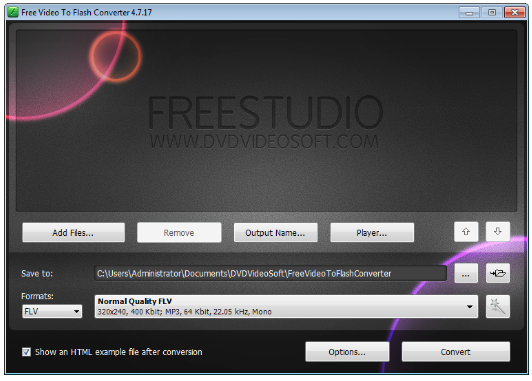
VLC media playerマルチメディアプレーヤーを使用してフォーマット変換を実現するのは非常に簡単です。具体的な操作手順は次のとおりです。
VLC media playerをダウンロードして実行し、上部のメニューバーで[メディア]-[ファイルを開く]をクリックし、変換する必要のあるSWFファイルをインポートします。 後でプレビューやその他の編集操作を行う必要がない場合は、トップメニューバーに戻って[メディア]-[変換/保存]をクリックするだけで、SWF形式のファイルからMP4形式へすばやく変換できます。
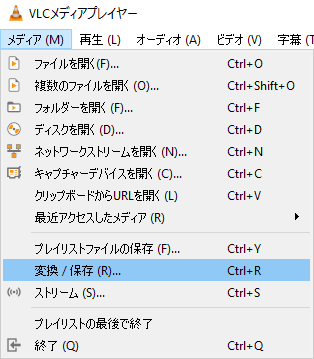
他の2つのフォーマット変換ツールとは異なり、VLCメディアプレーヤーマルチメディアプレーヤーはフォーマット変換機能を備えているだけでなく、マルチメディアコンテンツの再生にも使用できるため、メディア再生機能も欲しい場合、このソフトウェアは間違いなく最高です。
他の2つのフォーマット変換ツールは、ビデオフォーマット間の変換を比較的迅速に実現できますが、機能構成に関しては、オーディオ/ビデオフォーマット変換や動画編集など、Renee Video Editorソフトウェアによって提供される機能がより豊富です。 Free Video to Flash Converterソフトウェアの機能設定は比較的単一で、フォーマット変換機能のみを提供します。
したがって、ソフトウェアが提供する機能を考慮する場合、Renee Video Editorソフトウェアが最も豊富な機能を備えています。SWFフォーマットコンバータだけでなく、動画編集も必要な場合は、Renee Video Editorをおすすめします。
関連記事 :
2022-08-12
Yuki : SWF形式のファイルをMP4形式に変換する必要がある場合、オンライン変換サイトを使用すると、形式の変換をすばやく完了することがで...
2022-06-15
Satoshi : この記事は、WindowsシステムでMP4形式をTS形式に簡単に変換するための、2つの実用的な形式変換ツールと使い方を紹介します...
2022-06-15
Imori : MP4形式のファイルから音声情報を抽出する必要がある場合があります。その後、MP4形式のファイルをOGGなどの音声形式のファイル...
2022-06-15
Ayu : 動画トリミングソフトが数多くありますが、この記事は、実用的なMP4動画トリミングフリーソフトウェアを3つ紹介します。それぞれの機...
何かご不明な点がございますか?




